完美替代 iPhone 個人聲音,支援中文使用將文字轉語音,輕鬆幫助你表達!
iPhone 有個超棒的新功能-個人聲音你知道是幹什麼的嗎?它又要如何使用呢?有了個人聲音功能就算你不能大聲說話,透過這個功能也能輕鬆表達。除此之外你還可以建立家人的聲音,就算暫時不能見面也能隨時聽到他們的聲音囖。
本文會為你詳細教學 iPhone 個人聲音使用方法,趕緊往下看看吧!
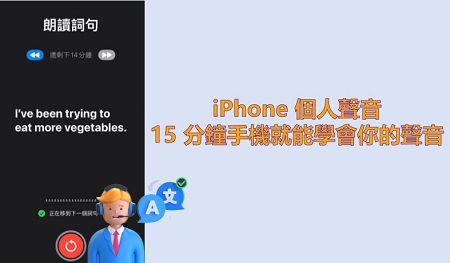
iPhone 個人聲音是什麼
iPhone 新增的個人聲音功能針對可能失去說話能力的人設計,讓他們提前創建自己的聲音,與家人和朋友交流。功能還可創建摯愛的聲音克隆作為紀念。適用於iPhone、iPad和Mac,功能包括即時語音輔助功能,以文字形式輸入內容後用自己的聲音大聲朗讀,支援在 FaceTime 等軟體使用,對ALS 漸凍人等可能影響說話能力的疾病患者特別有用。
使用 iOS 個人聲音條件
相信透過上方介紹你已經大概瞭解了個人聲音的功能,但是并不是所有的裝置都可以使用這個新功能,以下為你列出個人聲音的使用條件供你參考。
裝置:
- iPhone 12 或更新版本 iPhone 手機
- iPad Pro(11 英寸,第 3 代)或後續更新機型
- iPad Pro(12.9 英寸,第 5 代)或後續更新機型
- iPad Air 第 5 代
- 配備 Apple 晶片的 Mac 電腦
裝置狀態:
- 處於穩定的 Wi-Fi 環境且在充電狀態(系統會在夜間進行處理個人聲音)
語言:
- 目前僅支援英文,暫無 iOS 17/18 Beta 個人聲中文
如果你想多種語言使用個人聲音的話不妨試試我們下文為你推薦的多種語言都支援的聲音複製工具 VoxBox。
iPhone 個人聲音使用步驟
以下是透過個人聲音功能的操作教學,一起來看看是如何操作的吧!
步驟1. 請前往「設定」>「輔助使用」>「個人聲音」。
步驟2. 點擊「製作個人聲音」後根據螢幕上的指示進行命名以及錄製。
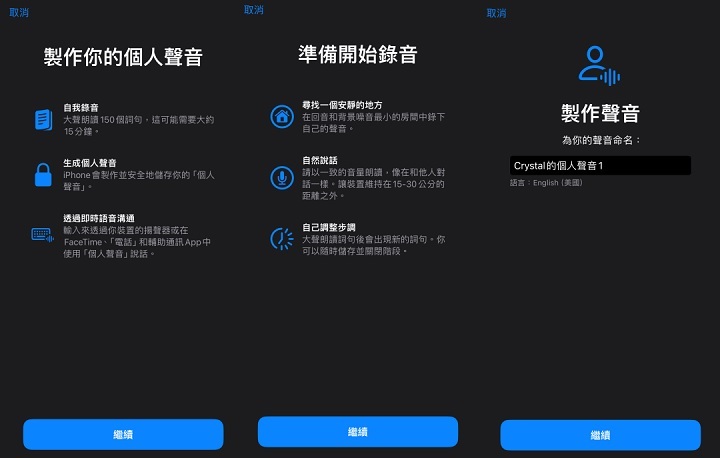
步驟3. 大約花費 15-30 分鐘將系統為你準備的句子唸完,在這個過程中你也可以隨時停止,系統會保留進度。唸完句子後在充電鎖定的狀態下產生你的個人聲音,一般在第二天你就可以看到你的個人聲音已經產生完成。
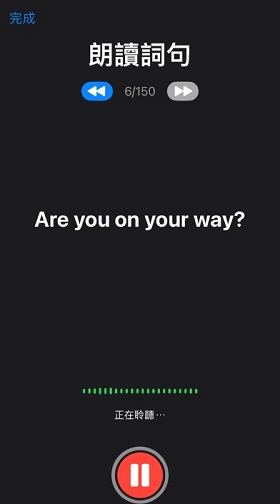
步驟4. 當個人聲音製作完成後,請前往「設定」>「輔助使用」>「即時語音」,將其開啟。
步驟5. 選擇你的個人聲音後連續按三下即可啟動,輸入想要表達的文字後,iPhone 便會透過個人聲音將句子說出來。
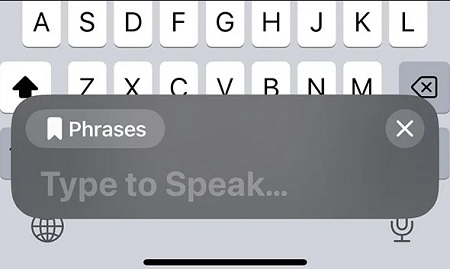
同場加映 - iOS 17/18 Beta 個人聲音中文替代軟體推薦
正如上文所說,目前 iOS 17/18 Beta 個人聲音中文暫時是不支援的,如果你不熟悉英文的話就無法完成個人聲音的錄製也就正常無法使用這項功能。如果你有複製聲音或者想要將文字轉語音的話,不妨試試 iMyFone VoxBox 這款多功能聲音軟體,支援你將各種文字轉換成相應的語音,即時不熟悉英文也能成功使用囖!
步驟1. 點擊下方按鈕將 VoxBox 下載到電腦中並選擇「文字轉語音功能」
步驟2. 點擊「改變聲音」後選擇您想要的聲音,或者您可以在「All Voices」中搜尋您喜歡的聲音。
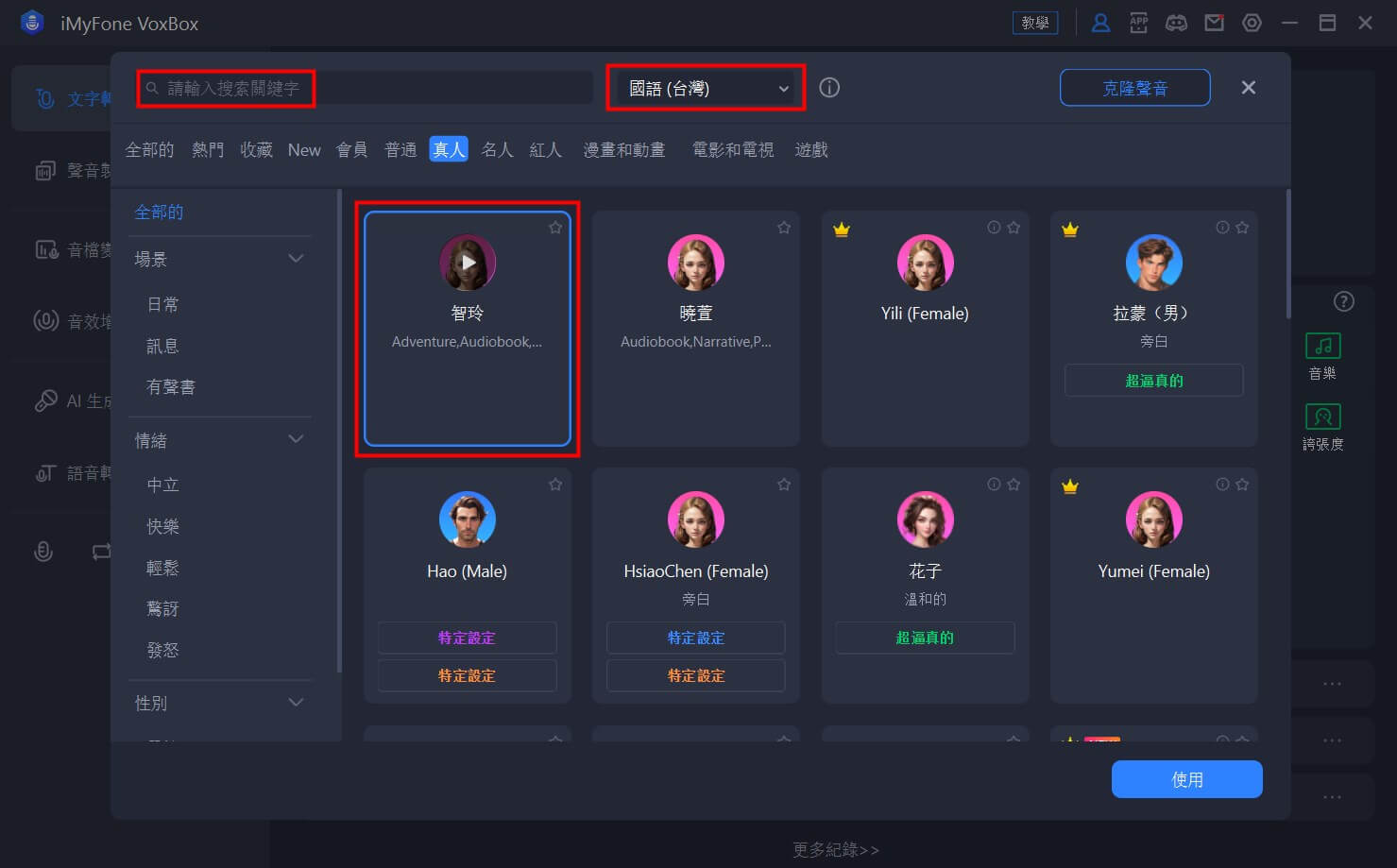
步驟3. 輸入想要的語音內容。你還可以透過「暫停」、「速度」、「重音」「破音詞」等選項來調整您的即將生成的語音。點擊「轉換」就能看到生成的語音在下方咯!
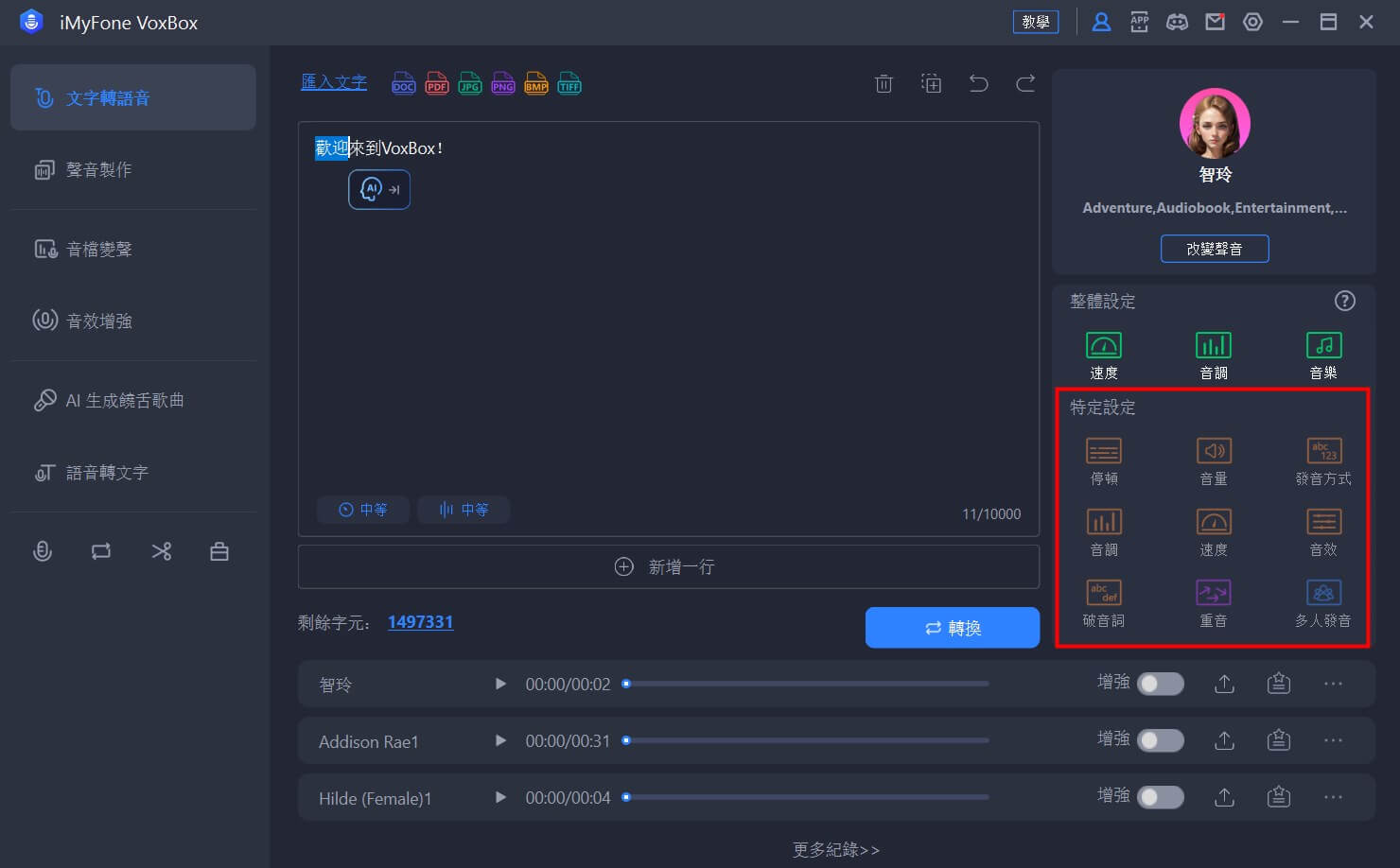
你還可以透過下方影片來瞭解更多關於 iMyFone VoxBox 的功能唷!








